Caliente
AnyRec Video Converter
Edita videos para compartir en TikTok.
Descarga segura
¿Es posible eliminar borradores en TikTok? La ultima guia
Cómo eliminar los borradores en TikTok? TikTok permite a sus usuarios guardar contenidos sin editar y sin terminar en un borrador para editarlos más adelante. Es muy útil cuando las aplicaciones fallan. Pero las tendencias de TikTok siempre están cambiando, por lo que es posible que desee eliminar los borradores antiguos en TikTok. Afortunadamente, este artículo discutirá cómo guardar, editar e incluso eliminar borradores en TikTok con pasos sencillos, lo que te ayuda a lidiar con borradores antiguos.
Lista de guías
Cómo eliminar borradores de vídeo en TikTok [Pasos sencillos] ¿Puedo guardar o editar borradores en TikTok? La forma definitiva de editar borradores en TikTok con más efectos Preguntas frecuentes sobre la eliminación de borradores en TikTokCómo eliminar borradores de vídeo en TikTok [Pasos sencillos]
En su mayoría, ha guardado demasiados borradores que probablemente ya no sean útiles, ya que las tendencias están cambiando demasiado rápido. O, en algunos casos, arruinó la grabación y desea eliminarla de su borrador de TikTok. Aquí están los pasos simples en cómo eliminar borradores de video en TikTok.
Paso 1.Abre la aplicación TikTok y toca el botón "Perfil" en la parte inferior derecha de la pantalla. Una vez que esté en el menú de su perfil, toque el botón "Borrador".
Paso 2.En el panel Borradores, simplemente mantenga presionado el video que desea eliminar. La única opción que aparecerá es "Eliminar borrador", tóquela y una ventana emergente le pedirá confirmación. Haga clic en el botón "Eliminar" para eliminar borradores en TikTok.
Paso 3.Si desea eliminar varios borradores, haga clic en el botón "Seleccionar" en la parte superior derecha de la pantalla. Marque los borradores que desea eliminar; El número de elementos que ha seleccionado aparecerá junto al botón "Eliminar" en la parte inferior de la pantalla. Haga clic en el botón y una ventana emergente le pedirá confirmación; tóquelo para eliminar borradores.
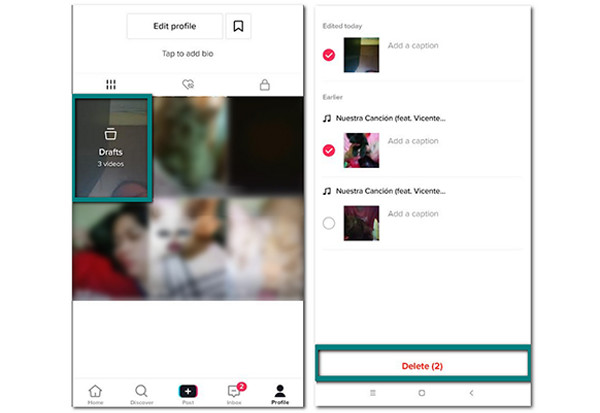
Ahora, ha borrado los videos no deseados que ha guardado en sus borradores de TikTok durante mucho tiempo. Además, eliminar borradores en TikTok puede ahorrarle algo de espacio de almacenamiento.
¿Puedo guardar o editar borradores en TikTok?
Es posible que desee mantener sus borradores de TikTok en el rollo de su cámara antes borrando esos borradores en TikTok. Pero, ¿es posible guardar borradores en su teléfono aunque no los publique en TikTok? ¡Afortunadamente, sí! Simplemente siga los pasos a continuación:
Paso 1.Inicie la aplicación TikTok en su teléfono y haga clic en el botón "Perfil" en la parte inferior derecha de la pantalla. Luego, abra la carpeta de borradores.
Paso 2.Seleccione el video que desea guardar. Ubicar 'Quién puede ver este video' para cambiar la configuración a "Solo yo".
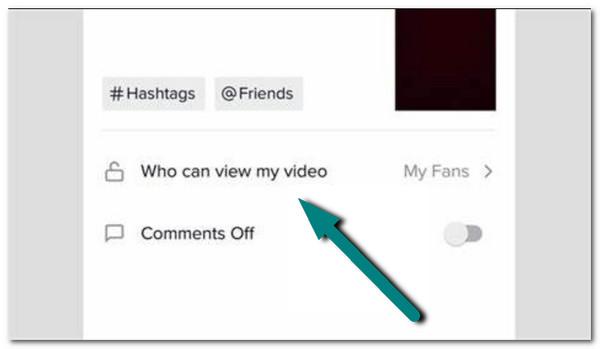
Paso 3.En más opciones, asegúrese de que el botón "Guardar video" esté activado. Toca el botón "Publicar" en el vídeo. Automáticamente, el vídeo se guardará en el carrete de la cámara cuando se publique. Y eliminará los borradores en TikTok.
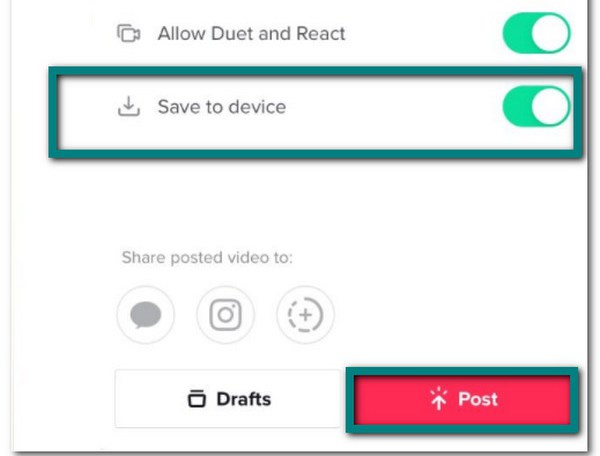
Esto agregará una marca de agua de su cuenta de TikTok. Alternativamente, puede grabar en pantalla tu TikTok borradores en Android/iPhone para guardar los videos sin la marca de agua de TikTok.
La forma definitiva de editar borradores en TikTok con más efectos
Si no está satisfecho con los videos TikTok editados pero no quiere eliminar los borradores en TikTok. solo ve por AnyRec Video Converter para acceder a más herramientas de edición. Este software profesional tiene los mejores filtros que puedes usar en tus videos de TikTok. Con más de 50 filtros, puede crear maravillosos videos de TikTok y guardarlos en una resolución de alta calidad. Le permite ajustar el efecto aplicado para obtener el mejor video que haya creado.

Solución todo en uno para mejorar y modificar videos y audios de TikTok.
Control completo sobre el ajuste de Saturación, Contraste, Brillo, Tono y más.
Ofrezca funciones adicionales como recortar, rotar, volumen de audio y más.
Guarde archivos de video en una resolución personalizada y una carpeta designada con una velocidad de 50x.
Descarga segura
Descarga segura
Cómo agregar filtros y efectos a los videos de TikTok con AnyRec Video Converter:
Paso 1.Descarga AnyRec Video Converter en su sitio web oficial. Después de instalarlo en su dispositivo, ejecútelo y haga clic en el botón "Agregar" en el medio del panel.

Paso 2.Elija el borrador de TikTok para agregar efectos desde su carpeta. Una vez que el archivo de video esté en el programa, haga clic en el botón "Star Wand" debajo del nombre del archivo para comenzar a agregar efectos. Ubique la pestaña "Efectos y filtro" en el menú superior y seleccione el filtro que mejor se ajuste a su video.
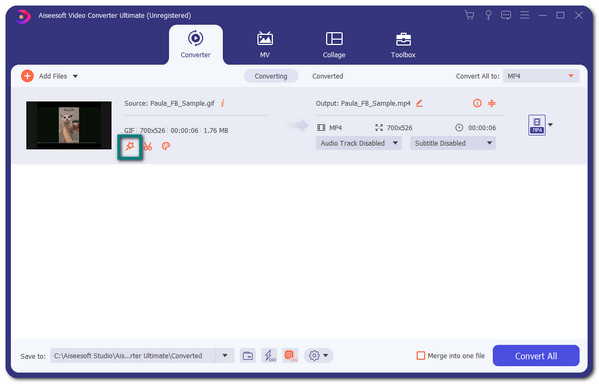
Paso 3.Ajuste los controles deslizantes de la opción "Efecto básico" para aplicar el filtro de la forma que desee. Puedes ver el vídeo original y los efectos aplicados para ver la diferencia. Puedes realizar otra edición, como aumentar el volumen de tu borrador de TikTok hasta 200% o recortar el vídeo.

Etapa 4.Una vez que esté satisfecho con los cambios, haga clic en el botón "Aceptar" para volver al panel principal. Elija la carpeta en la que desea guardar el video de TikTok navegando por el botón "Guardar en" en la parte inferior del panel. Haga clic en el botón "Convertir todo" para guardarlo en la carpeta deseada y ¡disfrútelo! No es necesario eliminar los borradores insatisfechos en TikTok, puedes editarlos para hacerlos más fantásticos.

Descargue AnyRec Video Converter en su dispositivo para probar su otra poderosa herramienta para su video. ¡Puede hacer tanto como fusión de video, mejora de video, corrección de color y mucho más! Con él, puede fácilmente haz que tu video de TikTok se vuelva viral.
Preguntas frecuentes sobre la eliminación de borradores en TikTok
-
¿Cuánto tiempo permanecen los giros en mi cuenta?
Los borradores de TikTok permanecerán perpetuamente en su cuenta de TikTok a menos que los elimine. Puede publicarlos para eliminarlos en el borrador y puede verlos en su perfil. Del mismo modo, si no desea publicar sus borradores y mantenerlos como están, puede descargarlos a la galería de su cámara.
-
¿Se eliminarán mis borradores de TikTok si desinstalo TikTok?
Si. Una vez que decidas desinstalar la aplicación TikTok de tu teléfono, se eliminarán todos los borradores y videos publicados. Además de esto, no puede recuperar los borradores eliminados una vez que reinstaló la aplicación. Puede que no lo parezca, pero esta también es una excelente manera de eliminar borradores almacenados en TikTok Draft.
-
¿Pueden las personas ver mis borradores en TikTok?
Por suerte, no. Si te da vergüenza compartir tus videos, tus borradores están a salvo. Para garantizarlo, puedes ver el mensaje "Solo tú puedes ver tus borradores" en la página de edición. También puedes eliminar borradores en TikTok para ahorrar espacio.
Conclusión
Ahora que has aprendido a eliminar borradores en TikToky podrá disfrutar guardando y editando más borradores en el futuro. Editar sus borradores puede ser más fácil de lo que imagina cuando usa AnyRec Video Converter. Con esta herramienta, puede aplicar filtros y efectos de la forma que desee. Si tiene preguntas o sugerencias, bienvenido a contactarnos.
